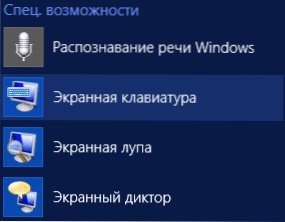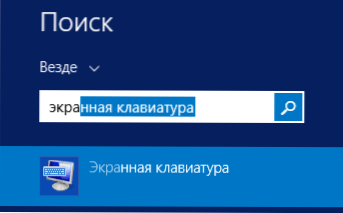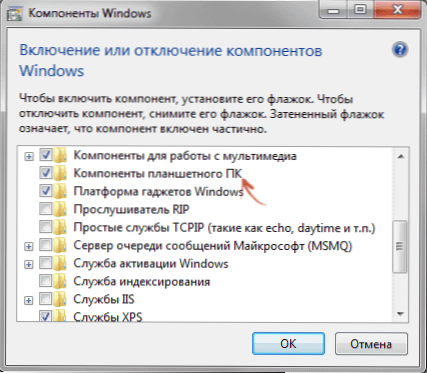В інструкції мова піде про те, як включити, а якщо її немає в системі, там, де вона повинна бути - як встановити екранну клавіатуру. Екранна клавіатура Windows 8.1 (8) і Windows 7 - це стандартна утиліта, а тому в більшості випадків, шукати, де скачати екранну клавіатуру не варто, якщо тільки ви не хочете встановити якийсь альтернативний її варіант. Покажу пару безкоштовних альтернативних віртуальних клавіатур для Windows в кінці статті.
В інструкції мова піде про те, як включити, а якщо її немає в системі, там, де вона повинна бути - як встановити екранну клавіатуру. Екранна клавіатура Windows 8.1 (8) і Windows 7 - це стандартна утиліта, а тому в більшості випадків, шукати, де скачати екранну клавіатуру не варто, якщо тільки ви не хочете встановити якийсь альтернативний її варіант. Покажу пару безкоштовних альтернативних віртуальних клавіатур для Windows в кінці статті.
Для чого це може знадобитися? Наприклад, у вас сенсорний екран ноутбука, що сьогодні не рідкість, ви переустановили Windows і не можете знайти спосіб включення введення з екрану або раптом звичайна клавіатура перестала працювати. Вважається також, що введення з екранної клавіатури більш захищений від програм-шпигунів, ніж використання звичайної. Ну і, якщо ви виявили у торговому центрі рекламний сенсорний екран, на якому бачите робочий стіл Windows - можна спробувати зайти в контакт.
Оновлення 2016: на сайті з'явилася нова інструкція по включенню і використання екранної клавіатури, однак вона може бути корисна не тільки користувачам Windows 10, але і для Windows 7 і 8, особливо в разі, якщо у вас виникли якісь проблеми, наприклад,клавіатура сама відкривається при запуску програм або ж її не вдається включити ніяким із способів, рішення таких проблем ви знайдете в кінці керівництва Екранна клавіатура Windows 10.
Екранна клавіатура в Windows 8.1 і 8
З огляду на те, що Windows 8 спочатку розроблялася з урахуванням сенсорних екранів, екранна клавіатура в ній присутній завжди (якщо тільки у вас не урізана "збірка"). Для її запуску ви можете:
- Зайти в пункт "Всі програми" на початковому екрані (кругла стрілка внизу зліва в Windows 8.1). І в розділі "Спеціальні можливості" вибрати екранну клавіатуру.
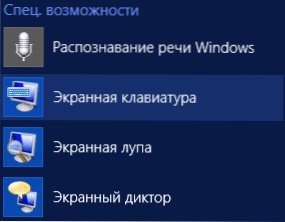
- А можна просто на початковому екрані почати набирати слова "Екранна клавіатура", відкриється вікно пошуку і в результатах ви побачите потрібний пункт (правда, для цього повинна бути і звичайна клавіатура).
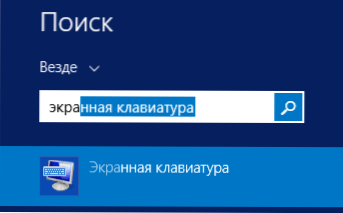
- Ще один спосіб - зайти в Панель управління і вибрати пункт "Спеціальні можливості", а там пункт "Включити екранну клавіатуру".
За умови, що цей компонент присутній в системі (а повинно бути саме так), він буде запущений.

Додатково: якщо вам потрібно, щоб екранна клавіатура відображалася автоматично при вході в Windows, в тому числі у вікні введення пароля, зайдіть в "Спеціальні можливості" панелі управління,виберіть пункт "Використання комп'ютера без миші або клавіатури", відзначте пункт "Використовувати екранну клавіатуру". Після цього натисніть "Ок" і зайдіть в пункт "Змінити параметри входу" (зліва в меню), відзначте використання екранної клавіатури при вході в систему.
Включаємо екранну клавіатуру в Windows 7
Запуск екранної клавіатури в Windows 7 не сильно відрізняється від уже описаного вище: все, що потрібно - знайти в Пуск - Програми - Стандартні - Спеціальні можливості екранну клавіатуру. Або використовувати поле пошуку в меню "Пуск".

Однак, в Windows 7 екранної клавіатури там може не виявитися. У цьому випадку спробуйте наступний варіант:
- Зайдіть в Панель управління - Програми та засоби. В меню зліва виберіть пункт "Список встановлених компонентів Windows".
- У вікні "Включення або відключення компонентів Windows" відзначте пункт "Компоненти планшетного ПК".
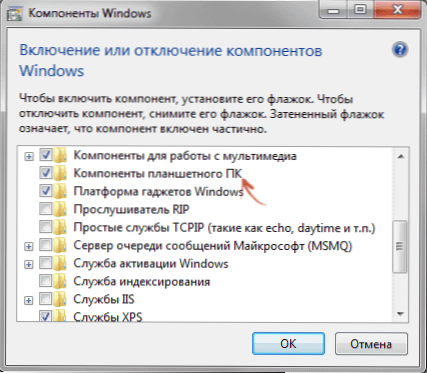
Після установки зазначеного пункту, на вашому комп'ютері з'явиться екранна клавіатура там, де їй належить бути. Якщо раптом такого пункту в списку компонентів просто немає, то дуже ймовірно, що вам слід оновити операційну систему.
Примітка: Якщо ви хочете виконати екранну клавіатуру при вході в Windows 7 (потрібно, щоб вона запускалася автоматично),використовуйте спосіб, описаний в кінці попереднього розділу для Windows 8.1, він нічим не відрізняється.
Де завантажити екранну клавіатуру для Windows комп'ютера
По ходу написання статті я подивився, які існують альтернативні варіанти екранних клавіатур для Windows. Завданням було знайти прості та безкоштовні.

Найбільше мені сподобався варіант Free Virtual Keyboard:
- В наявності російськомовна версія віртуальної клавіатури
- Не вимагає установки на комп'ютер, а розмір файлу менше 300 Кб
- Повністю чиста від усього небажаного ПЗ (на момент написання статті, а то буває, що ситуація змінюється, використовуйте VirusTotal)
Зі своїми завданнями цілком справляється. Хіба що, для того, щоб включити її за замовчуванням, замість стандартної, доведеться покопатися в надрах Windows. Завантажити екранну клавіатуру Free Virtual Keyboard можна з офіційного сайтуhttp://freevirtualkeyboard.com/virtualnaya-klaviatura.html

Другий продукт, на який можна звернути увагу, але не є безкоштовним - Touch It Virtual Keyboard. Можливості його дійсно вражаючі (включаючи створення власних екранних клавіатур, інтеграцію в систему та інше), але за замовчуванням немає російської мови (потрібен словник) і, як я вже написав, це платно.